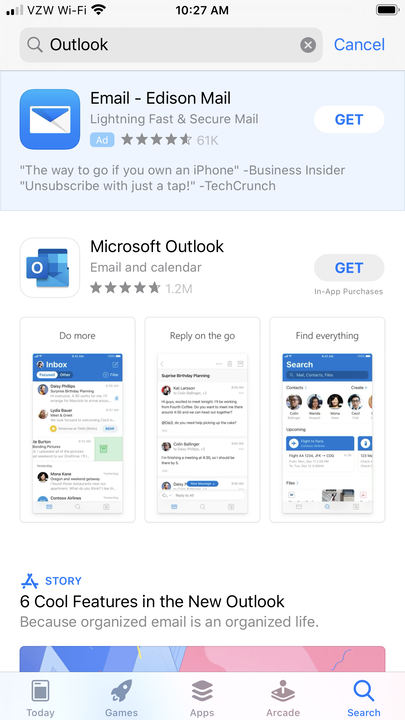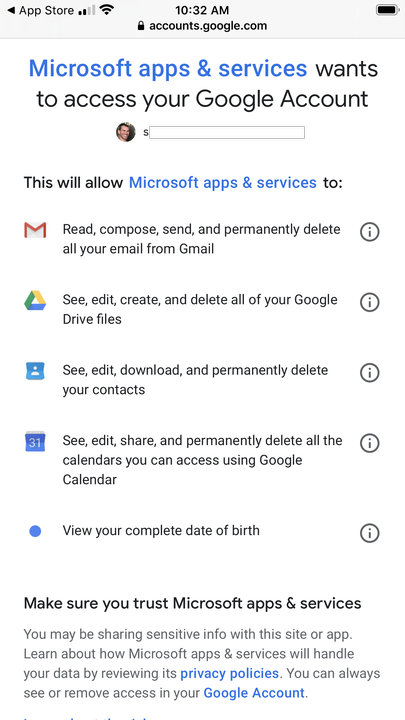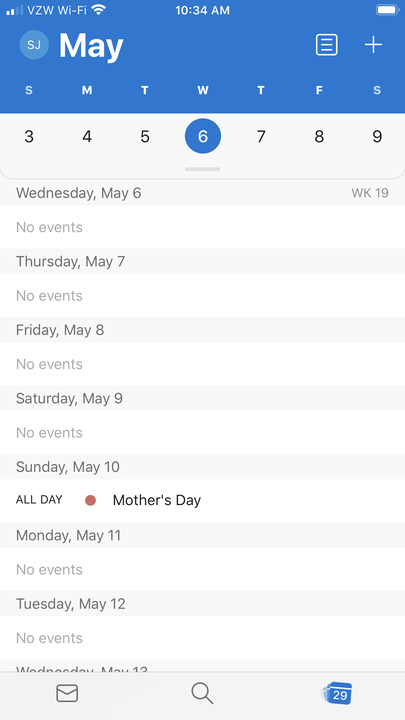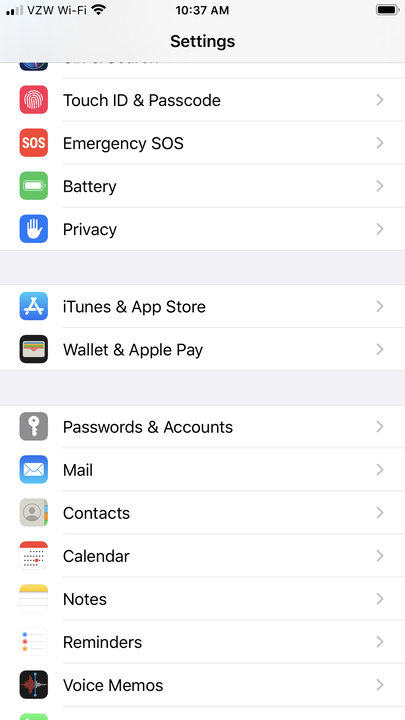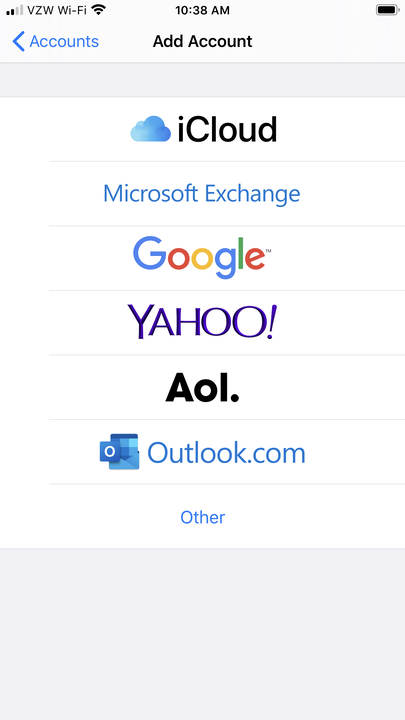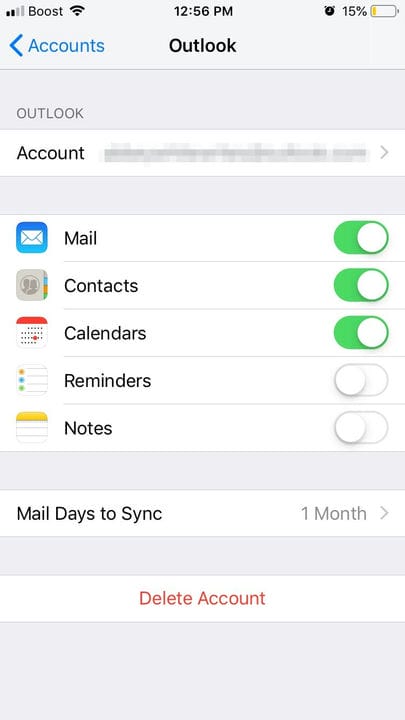Jak dodać kalendarz programu Outlook do iPhone’a na 2 sposoby?
- Możesz dodać kalendarz programu Outlook do telefonu iPhone, dodając swoje konto Outlook.com za pomocą menu "Hasła i konta" w aplikacji Ustawienia.
- Innym sposobem dodawania i uzyskiwania dostępu do kalendarza programu Outlook na telefonie iPhone jest pobranie aplikacji klienta poczty e-mail dla systemu iOS.
- Po zsynchronizowaniu kalendarza programu Outlook z telefonem iPhone wydarzenia dodane na komputerze zostaną szybko zapełnione telefonem.
Kompatybilność i konkurencja od dawna utrudniają synchronizację kalendarza z programu Microsoft Outlook z systemem operacyjnym, takim jak iOS firmy Apple. Zmusiło to użytkowników obu do odroczenia korzystania z jednego kalendarza lub nawet żonglowania dwoma konkurującymi harmonogramami zawierającymi różne zobowiązania.
Jednak w ostatnich latach firmy opracowały obejścia, a nawet funkcje przeznaczone wyłącznie do łączenia oprogramowania i aplikacji konkurencyjnych marek. Dotyczy to programu Outlook, który umożliwia połączenie kalendarza firmy Microsoft z telefonem Apple iPhone, zapewniając, że wszystkie wydarzenia, połączenia i spotkania nie zostaną zapomniane, niezależnie od tego, czy jesteś w domu, czy w podróży.
Oto, w jaki sposób możesz zapewnić sobie dostęp do kalendarza programu Outlook na swoim iPhonie.
Jak wyświetlić kalendarz programu Outlook za pomocą aplikacji klienckiej na iPhone'a?
1. Pobierz aplikację Microsoft Outlook na swój iPhone.
Zainstaluj bezpłatną aplikację Microsoft Outlook.
2. Otwórz aplikację, a następnie wprowadź adres e-mail i hasło używane w programie Outlook.
3. Kliknij „Zezwól" na następnym ekranie, który wyjaśnia, do czego aplikacja będzie mogła uzyskać dostęp.
Aby korzystać z aplikacji na iOS, musisz mieć już konto Outlook.
4. Po otwarciu aplikacji Outlook na telefonie iPhone będziesz mieć teraz dostęp do poczty e-mail i kalendarza programu Outlook.
Stuknij ikonę liczbową w prawym dolnym rogu aplikacji Outlook, aby wyświetlić kalendarz.
Jak zsynchronizować kalendarz Microsoft Outlook za pomocą ustawień iPhone'a?
1. Otwórz aplikację Ustawienia iPhone'a.
2. Przewiń w dół i wybierz „Hasła i konta”.
Możesz także wpisać "Hasła i konta" w pasku wyszukiwania Ustawienia i wybrać go z wyników.
3. Wybierz „Dodaj konto”.
Gdy dodajesz nowe konta e-mail, iPhone'y najpierw oferują najpopularniejsze opcje.
4. Wybierz „Outlook.com”.
5. Wprowadź swoją nazwę użytkownika i hasło programu Outlook.
6. Włącz opcję synchronizacji kalendarzy.
Po włączeniu przełącznik kalendarzy, kontaktów, poczty itp. zmieni kolor na zielony.
7. Wybierz „Zapisz” w prawym górnym rogu.